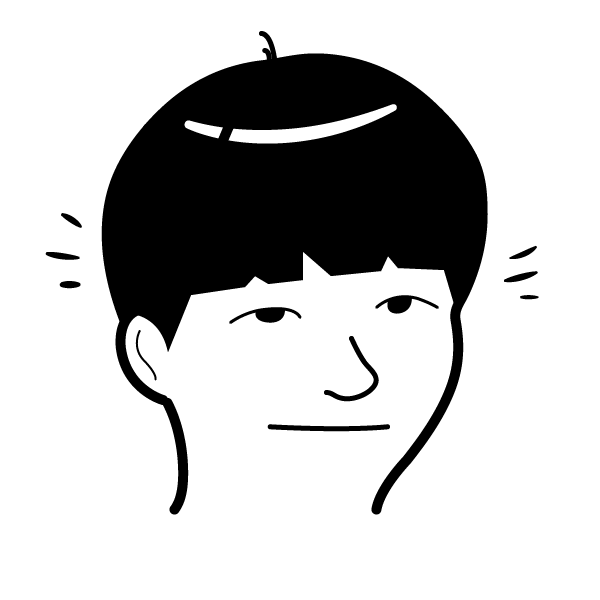티스토리 뷰
2023년 8월, 원티드 프리온보딩 디자인 챌린지 UI/UX 요약
프로젝트를 구성할 때 생각해봐야 할 것들
- 서비스 분석
- 시장 환경
- 유저 사용 패턴(UX Research)
- 어떤 상황에서 유저가 서비스를 사용하고 떠올릴까?
- 어떤 플로우로 서비스를 경험할까?
- 문제 정의 - 사용자의 니즈에 집중!
- 상황은 명확하지만, 서비스가 없을 때는 신규 서비스로 구성하기
- 기존 서비스가 있지만, 유저의 니즈와 맞지 않거나 유저의 니즈를 충분하게 해결하지 못한다면, 서비스 개선으로 구성하기
- 문제 해결 방안
- 유저의 니즈를 피처로 만들어가는 과정으로 니즈에 따른 유저 액션 중심으로 핵심기능 구체화하기
- 유저의 니즈에 맞게 피처를 개선하는 과정으로 사용자 여정 지도로 유저 스토리와 매칭되는 화면/플로우 확인하기
- 정보 구조 & 와이어프레임 & 플로우 구성
- UI 디자인
- 프로젝트를 시작하게 된 배경 파악하기 (유저 피드백, 데이터, 아이디어 검증, 비즈니스 목표 등)
- 문제 상황 정의와 정성적&정량적 근거 찾기
- 개선 및 신규 피처 플로우 제안 및 근거 찾기
- 문제가 해결되었다고 판단할 수 있는 지표 설정하기
- 실제 화면과 서비스 플로우 구성하기
- 릴리즈 이후에 실제 데이터 추이해보기
Button
Anatomy
- Label
- Padding | Width / Height
- Icon (Optional)
피그마 구성
Auto Layout
- 요소 간 간격을 수치로 명확하게 입력할 수 있다.
- 내부 요소의 변호에 따른 Variation에 용이하다.
- 개발자 모드로 확인 시 수치 확인이 편리하며, 설계 의도를 보다 명확하게 전달할 수 있다.
Frame 및 Group
- 요소 간 간격을 수치로 명확하게 알기 어렵다.
- 내부 요소의 변화에 따른 Variation에 대응하기 불편하다.
- Group의 경우 내부 개체의 크기가 Group의 크기에 영향을 받을 수 있다.
Component 등록
- 기본적인 요소 정의
- Layout & Align
- Padding
- Gap
- Icons ㅡ> Boolean 속성 추가
- 아이콘 선택
- Layer ㅡ> Create Property
- 이름 및 값 설정
- Boolean 속성은 Layer를 On/Off 할 수 있는 속성이다.
- Icons ㅡ> Instance Swap 속성 추가
- 아이콘을 라이브러리 및 로컬 스타일에 컴포넌트로 등록한다.
- 아이콘에서 Apply Instance Swap 선택 ㅡ> Create Property
- 이름 및 값 설정
- 검색 후 변경
- Preferred Values 추가 가능!
- Instance Swap 속성, 컴포넌트 내부에 이미 정의된 컴포넌트 요소가 쓰이는 경우, 인스턴스 스왑 속성으로 다른 컴포넌트로 변경 가능
- Preferred Values 지정, 자주 사용하는 아이콘을 preferred values로 지정 가능
- Label ㅡ> Text 속성 추가
- 라벨 선택
- Content 오른쪽 버튼 클릭
- 이름 및 값 설정
- Text 속성, 텍스트의 값(value)을 변경할 수 있는 Property 속성
Variation - Variant
- Properties 추가 ㅡ> Variant
- propertiy 이름 변경, style
- Solid - primary
- Solid - secondary
- Outline
- Text
Variation - Size
- Properties 추가 ㅡ> Variant
- propertiy 이름 변경 : size
- Large
- Medium
- Small
Variation - Color
- Properties 추가 ㅡ> Variant
- propertiy 이름 변경 : color
Variation - Full Width
- 고정 padding | 고정 width/height을 가지고 있는 버튼을 상황에 따라 full-width로 사용 가능
- 고정 padding ㅡ> hug contents
- 고정 width/height ㅡ> fixed
- full width(가변) ㅡ> fill container
States
예시
- 디자인 시스템 문서에 정의된 다양한 컴포넌트 Props 확인하기
- 화면 상 쓰이는 예제를 통해 "서비스 맥락에서 컴포넌트가 가지고 있는 역할과 상황에 맞는 쓰임새 확인하기"
코드화 구경, 실제 코드에서 명칭을 어떻게 쓰고 있는지 확인할 수 있다.
- variant
- color
- icon
- 등
React Button component - Material UI
Buttons allow users to take actions, and make choices, with a single tap.
mui.com
Anatomy, 라벨 가이드, Placement, 강조, Space 등 참조할 수 있다.
Material Design
Build beautiful, usable products faster. Material Design is an adaptable system—backed by open-source code—that helps teams build high quality digital experiences.
m3.material.io
다양한 스타일을 구경할 수 있다.
Button - Ant Design
An enterprise-class UI design language and React UI library with a set of high-quality React components, one of best React UI library for enterprises
ant.design
조금 더 자세한 버튼 가이드라인을 확인할 수 있다.
Buttons - Gmarket Design System
G마켓의 브랜드 정체성, 사용성, 일관성을 고려한 디자인 시스템의 가이드라인을 소개합니다.
gds.gmarket.co.kr
Form
Anatomy
- Label
- Input Components
Input Components
Text-Field
- value
- placeholder
- icon
- unit
- text
- message
Text-Area
- value
- placeholder
- counter
- text
- message
Select
- placeholder
- icon (chevron)
- text
- message
- dropdown
Check-Box
- check box
- option label
- text message
Radio
- radio
- option label
- text message
Component
기본적인 요소 정의
- Layout & Align
- Padding
- Gap
텍스트 컨텐츠 영역 ㅡ> Text 속성 추가
- 라벨 선택
- Content 오른쪽 버튼 클릭
- 이름 및 값 설정
- Text 속성, 텍스트의 값(value)을 변경할 수 있는 Property 속성
on/off로 속성값 부여 ㅡ> Boolean 속성 추가
- 아이콘 선택
- Layer ㅡ> Create Property
- 이름 및 값 설정
- Button 높이 Fill로 변경
- Boolean 속성, Layer를 On / Off 할 수 있는 Property 속성
기존 컴포넌트 사용한 경우 ㅡ> Instance Swap 속성 추가
- 아이콘에서 Apply Instance Swap 선택 ㅡ> Create Property
- 이름 및 값 설정
- Preferred Values 추가 가능
- Instance Swap 속성, 컴포넌트 내부에 이미 정의된 컴포넌트 요소가 쓰이는 경우, 인스턴스 스왑 속성으로 다른 컴포넌트로 변경 가능
- Preferred Values 지정, 자주 사용하는 아이콘을 Preferred Values로 지정 가능
Variation - Variants
Properties 추가 ㅡ> Variant
- Outline
- Underline
- Filled
Variation - Size
Properties 추가 ㅡ> Size
- Normal
- Big
States
- 입력 전, 기본 색상
- 입력 시, 색상 강하게
- 입력 후, 기본 색상 & 입력 값
- 입력 에러 시, 빨간 색상
- 입력 불가, 회색 배경색
- 입력 완료, 기본 색상 & 회색 배경
예시
- 디자인 시스템 문서에 정의된 다양한 컴포넌트 Props 확인하기
- 오늘 확인하지 못한 다른 Input의 Props 확인하기
- 화면상에서 쓰이는 예제를 통해 서비스 맥락에서 컴포넌트가 가지고 있는 역할과 상황에 맞는 쓰임새를 확인하기
Behaviords(동적인 상황에서의 연출), Usage guidelines, Content standards, Internationalization 등 버튼 라벨 가이드에 대한 내용을 확인할 수 있습니다.
- Text-Field에서는 Placeholder를 사용하지 말라고 하는 가이드가 있지만, 상황에 따라 적절한 Placeholder가 인지에 쉬운면이 있다.
- 절대적 가이드는 없다.
Spectrum, Adobe’s design system
Spectrum provides interface components, resources, and tools to help teams work more efficiently and to make applications more consistent.
spectrum.adobe.com
스타일을 구경할 수 있다.
Input - Ant Design
An enterprise-class UI design language and React UI library with a set of high-quality React components, one of best React UI library for enterprises
ant.design
Form에 대한 레이아웃이 인상적인 내용들을 확인할 수 있다.
- Alignment
- Two Column
- Structure
Carbon Design System
Carbon is IBM’s open source design system for products and digital experiences. With the IBM Design Language as its foundation, the system consists of working code, design tools and resources, human interface guidelines, and a vibrant community of contri
carbondesignsystem.com
Usage, 사용 상황에 대한 내용들을 확인할 수 있다.
Components
A component refers to an element that can perform a function by itself.
designsystem.line.me
Auto-Layout 질문
Input-Box 디자인을 제작할 때, 텍스트 자체에 Auto-Layout을 주는 것인가?
ㅡ> 텍스트 필드를 만들 때, 텍스트에 Auto-Layout을 추가해서 박스를 만든다.
'여러가지 활동 > 프리온보딩 프론트엔드 챌린지' 카테고리의 다른 글
| 프론트엔드 반응형 웹사이트 지식 (0) | 2023.09.07 |
|---|---|
| 프론트엔드 코드 최적화 (0) | 2023.08.12 |
| 컬러 시스템과 기본적인 디자인 요소 (0) | 2023.08.08 |
| React 최적화 (0) | 2023.08.08 |
| 프론트엔드 아토믹 디자인 패턴 (0) | 2023.08.07 |
- Total
- Today
- Yesterday
- 스프링
- 코딩테스트 대비
- 프론트엔드 챌린지
- React
- DB Error MongooseServerSelectionError
- 깃허브 Merge
- Singleton
- 신입개발자가 준비해야 할 것들
- 그룹인터뷰후기
- javascript
- Default Branch
- 원티드 프리온보딩
- 조코딩과함께
- 설명회느낌점
- node
- LottieFiles
- 원티드 프리온보딩 챌린지
- if(kakao)dev2022
- 최종추가합격
- 자바스크립트
- 개발 이력서 지원 팁
- #포스텍애플디벨로퍼아카데미
- 고민한 부분
- 싱글톤
- PostechAppleDeveloperAcademy
- Frontend
- 포스텍애플아카데미
- 개발자이력서꿀팁
- Express
- 포스텍애플디벨로퍼아카데미
| 일 | 월 | 화 | 수 | 목 | 금 | 토 |
|---|---|---|---|---|---|---|
| 1 | 2 | 3 | 4 | 5 | 6 | 7 |
| 8 | 9 | 10 | 11 | 12 | 13 | 14 |
| 15 | 16 | 17 | 18 | 19 | 20 | 21 |
| 22 | 23 | 24 | 25 | 26 | 27 | 28 |
| 29 | 30 |